検索条件
bash on ubuntu on windowsで遊んでみるの記事で、bash on Ubuntu on Windowsの紹介をしましたが、それがこの4月のWindows 10 Creators Updateで大きく改善したとのことで、再度入れて遊んでみました。
前回(Anniversary Update時)との差分は、
- ubuntuのバージョンが14.04から16.04になった。
- ターミナルが改善し、日本語が文字化けせずきちんと扱えるようになった。WindowsのIMEでの日本語入力も可能に。
- ubuntuからwindows内のコマンドを呼び出したり、windowsからubuntu内のコマンドを呼び出したりできるようになった。
- ifconfigやpingなどのネットワーク系のコマンドが動作するようになった。
あたりのようです。
条件はWindows10の64bitで、Creators Updateになっていることです。「スタート→歯車アイコン→システム→バージョン情報」で
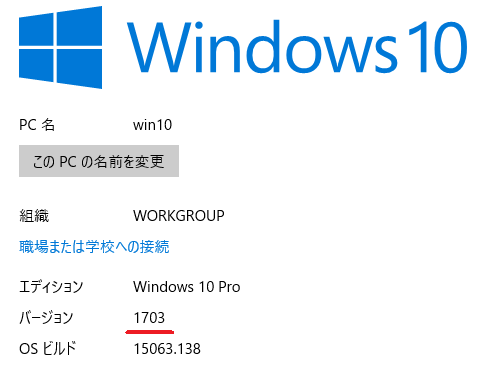
のようにバージョンが1703になっていればCreators Updateになっています。まだだった場合でも強制的にアップデートすることもできます。
インストール方法は前回とほとんど変わっていませんが一応書いておきます。
- 「スタート→歯車アイコン→アプリ→プログラムと機能→Windowsの機能の有効化または無効化」で、「Windows Subsysyem for Linux (Beta)」をチェックする。再起動。
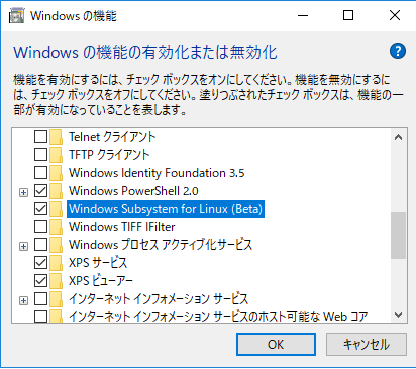
- 「スタート→歯車アイコン→更新とセキュリティ→開発者向け」で、「開発者モードを使う」を、「サイドロードアプリ」から「開発者モード」に変更。再起動。
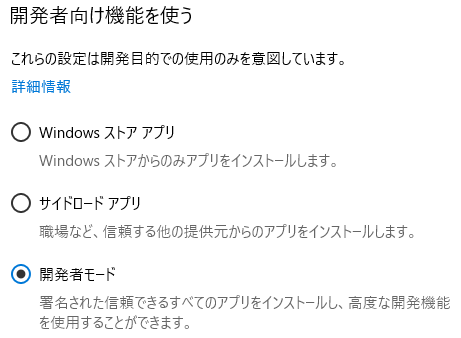
- 「スタートを右クリック→Windows PowerShell(管理者)」でPower Shellを起動し、bashとタイプ。"y"でダウンロードとインストールが始まります。数分かかります。ユーザIDとパスワードを聞かれてインストール完了。ここで入れたパスワードは"sudo"実行時に使います。
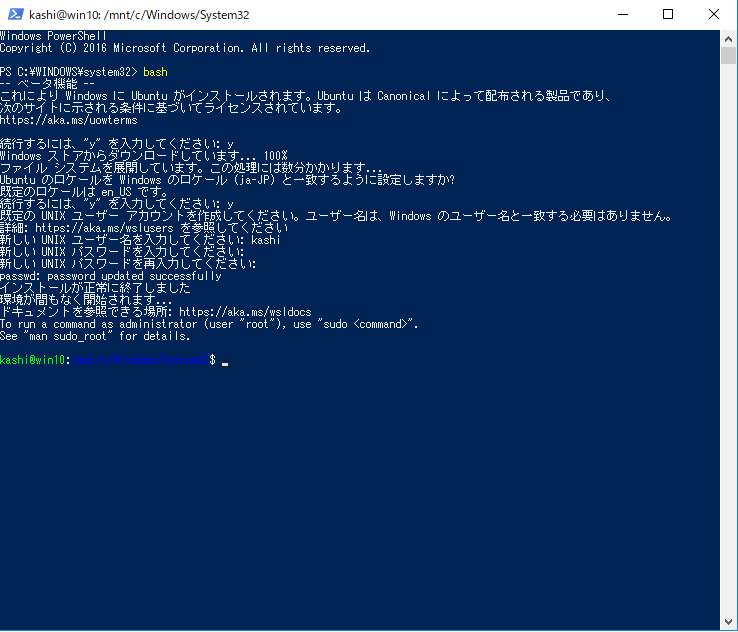
- 次回以降は、スタートメニューに「Bash on Ubuntu on Windows」が登録されているのでそこから起動できます。
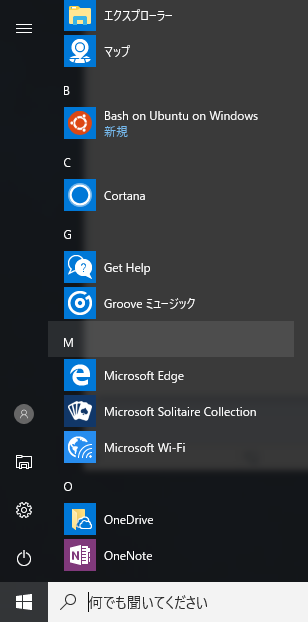
なお、前回のAnniversary Update時にbash on Ubuntu on Windowsを入れていた場合は、自動で新しいものにアップデートされることはない模様です。必要なファイルがあればバックアップした上で、いったんPower Shell(管理者)で
lxrun /uninstall /full
で全削除し、「bashとタイプ」のところからやりなおすのが確実です。
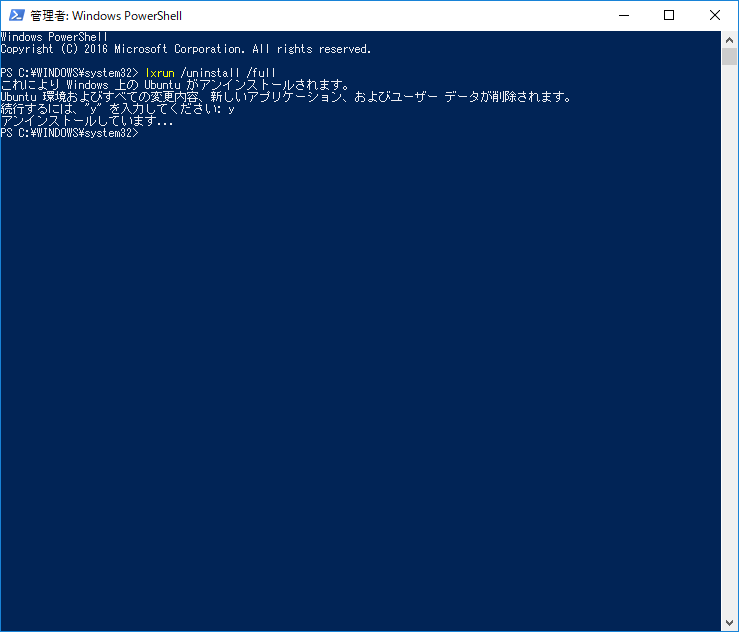
使い方は、前回のAnniversary Updateのときとほとんど変わっていません。日本語が文字化けしなくなり、またターミナルからwindowsのIMEを使って日本語入力ができるようになったので、ちょっとしたプログラミングの演習程度ならこのままで十分に使えるようになりました。
また、X serverをwindowsに入れてGUIを使うソフトウェアを動かすこともできます。bash on ubuntu on windowsで遊んでみるの記事で紹介した
- gnuplot
- firefox
- lxterminal
- Xアプリでの日本語入力
- tex
など試してみましたが全て同じように動作しました。安定度はずっと高まっているように感じました。
OK
キャンセル
確認
その他